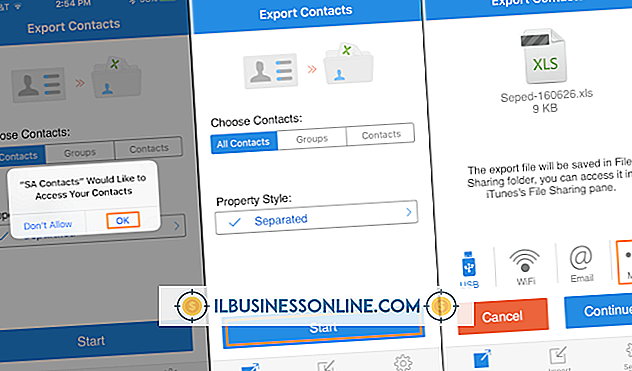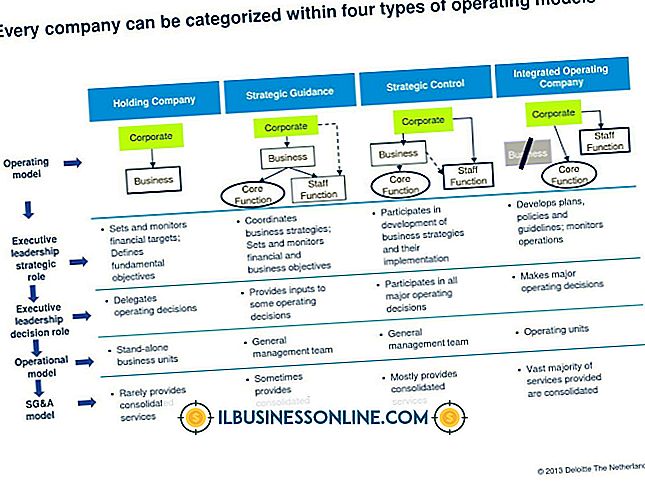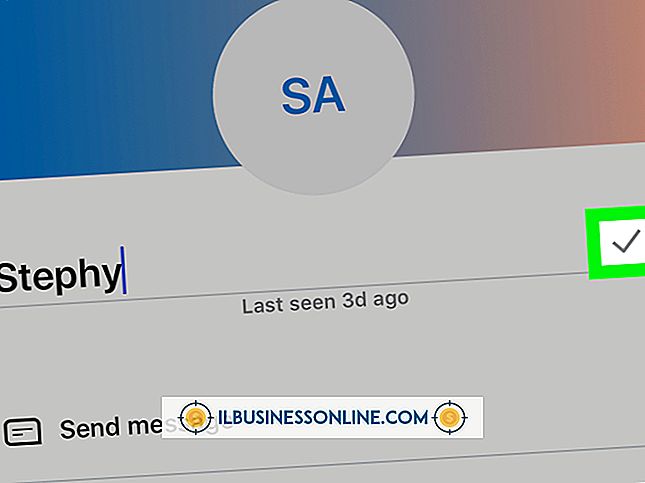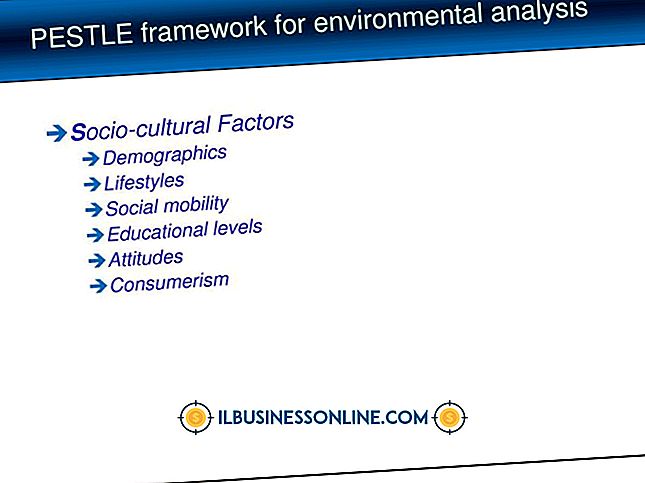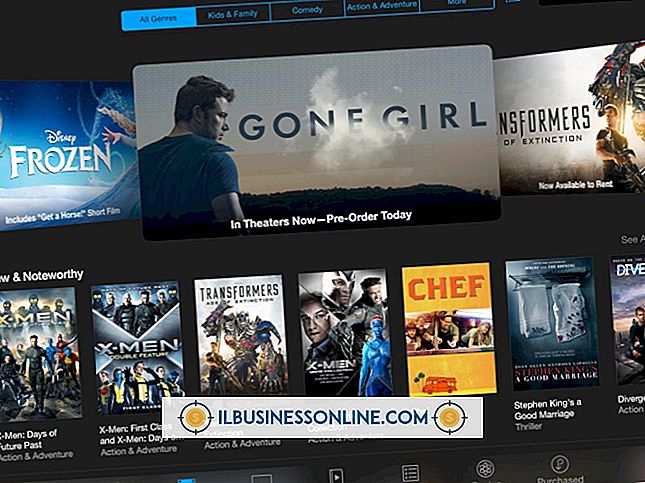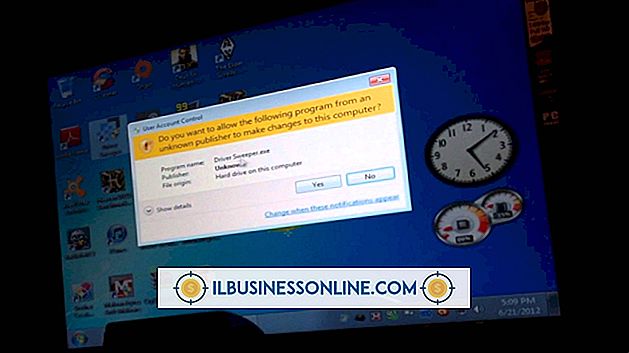Cách xóa hoàn toàn thẻ SD
Nếu bạn sử dụng thẻ SD của thiết bị để lưu trữ hình ảnh, tệp âm thanh, tài liệu và thậm chí cả email, thẻ SD của bạn có thể chứa các tệp bị ẩn. Một quá trình nhấp và xóa đơn giản là đủ cho hầu hết các mục đích sử dụng nhưng nó không đảm bảo các tệp bị xóa vĩnh viễn. Trong một số trường hợp, một quá trình phục hồi vẫn có thể khiến chúng sống lại. Đảm bảo xóa hoàn toàn thẻ SD để xóa thông tin nhạy cảm.
Nếu bạn muốn xóa hoàn toàn thẻ SD và xóa cả dữ liệu hiển thị và ẩn, bạn cần định dạng thẻ mà không cần sử dụng tính năng Định dạng nhanh. Microsoft Windows có thể xử lý tác vụ này, nhưng bạn cần một đầu đọc thẻ SD để có thể kết nối thẻ với máy tính của bạn.
Thẻ nhớ Micro SD vs SD
Micro SD và thẻ SD thông thường phục vụ cùng một mục đích nhưng chúng có kích thước khác nhau. Cả hai đều là thiết bị lưu trữ có xếp hạng dung lượng khác nhau. Cả thẻ micro SD và SD đều có thể chứa một lượng dữ liệu ấn tượng.
Thẻ SD phù hợp với cổng SD máy tính tiêu chuẩn của bạn và nó hoạt động như kích thước tiêu chuẩn được sử dụng bởi các cổng và thiết bị đọc. Máy ảnh kỹ thuật số và máy quay video sử dụng thẻ SD để lưu trữ ảnh và video của bạn. Họ nhanh chóng và dễ dàng chuyển đến một cổng máy tính nơi bạn có thể truy cập thông tin đó.
Thẻ micro SD cũng phổ biến trong máy ảnh và máy quay video đặc biệt. Máy quay video hành động và định dạng nhỏ khác sử dụng các thẻ này thường xuyên. Chuyển thông tin vào máy tính vẫn dễ dàng. Bạn có thể chèn phiên bản vi mô vào bộ chuyển đổi sẽ chèn vào bất kỳ cổng thẻ SD tiêu chuẩn nào. Bạn cũng có tùy chọn cắm trực tiếp hầu hết các thiết bị vào máy tính của mình bằng dây USB.
Định dạng PC để xóa
Xóa các tệp trên PC của bạn sẽ chỉ cắt chúng khỏi chế độ xem và không xóa hoàn toàn dữ liệu. Bạn cần định dạng thẻ SD để xóa hoàn toàn mọi thứ. May mắn thay, quá trình này rất đơn giản trên PC.
Lắp thẻ SD vào đầu đọc thẻ SD. Windows sẽ phát hiện thẻ SD như một thiết bị lưu trữ ngoài và gán cho nó một ký tự ổ đĩa. Nhấp vào nút "Bắt đầu" của Windows và chọn "Máy tính" để khởi chạy trình quản lý tệp gốc của Windows.
Xác định vị trí ổ đĩa được Windows gán cho thẻ SD của bạn, nhấp chuột phải vào nó và chọn "Định dạng" từ menu thả xuống. Xóa dấu kiểm khỏi tùy chọn Định dạng nhanh để đảm bảo mọi thứ đều bị xóa. Nhấp vào "Bắt đầu" để bắt đầu xóa và để bắt đầu định dạng thẻ SD. Điều này có thể mất một chút thời gian, tùy thuộc vào kích thước của thẻ.
Định dạng thẻ SD trên MAC
Quá trình cho các hệ thống MAC khác với PC nhưng nó vẫn rất đơn giản và đơn giản. Mở tiện ích đĩa của bạn để bắt đầu quá trình. Nếu bạn không biết cách truy cập tính năng này ở đâu, hãy tiếp tục và thực hiện tìm kiếm qua kính lúp để xác định vị trí chương trình.
Đi trước và xác định vị trí thẻ SD và nhấp vào nó trong tiện ích đĩa. Nhấp vào tùy chọn Xóa để kích hoạt thả xuống các tùy chọn xóa. Tại thời điểm này, hầu hết mọi người sẽ chỉ xóa thường xuyên. Điều đó sẽ không xóa vĩnh viễn tất cả dữ liệu khỏi Thẻ SD.
Nhấp vào Định dạng sau đó chọn FAT hoặc eFAT tùy thuộc vào tùy chọn có sẵn. Cuối cùng, nhấp vào Xóa để xóa hoàn toàn thẻ SD. Quá trình này sẽ mất một thời gian trên thẻ đầy đủ với các tệp video và âm thanh lớn. Hãy kiên nhẫn và đợi vài giây để máy tính xóa hoàn toàn dữ liệu thẻ SD .